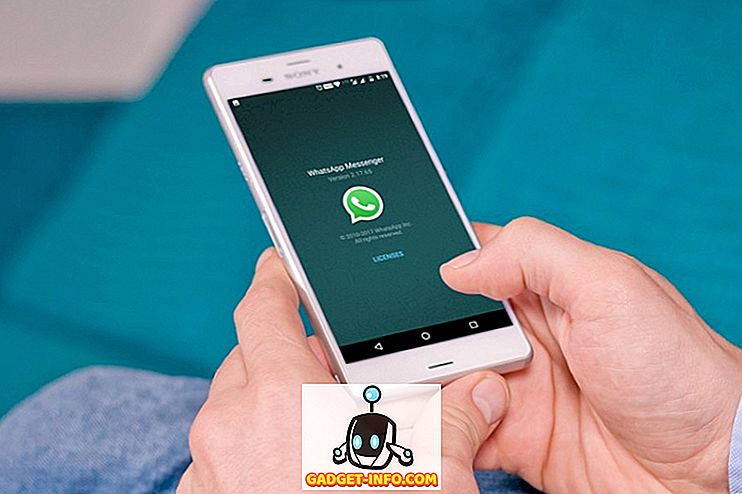Εάν χρησιμοποιείτε τα Windows για όσο διάστημα έχω, πιθανότατα έχετε τρέξει στο μερίδιό σας από παράξενα μηνύματα σφάλματος. Το ένα που πήρα πρόσφατα όταν προσπαθούσα να διαγράψω ένα αρχείο ήταν:
Δεν ήταν δυνατή η εύρεση αυτού του στοιχείου. Αυτό δεν βρίσκεται πλέον στο X. Επαληθεύστε την τοποθεσία του στοιχείου και προσπαθήστε ξανά.
Αυτό ήταν ένα περίεργο πρόβλημα επειδή δεν ήξερα αν το αρχείο υπήρξε ή όχι. Ήταν ήδη διαγραμμένο ή όχι; Και γιατί τα Windows δείχνουν το αρχείο που βρίσκεται σε αυτόν το φάκελο αν δεν ήταν πραγματικά εκεί; Το είδος μου έκανε να αναρωτιέμαι αν ο σκληρός δίσκος μου έτρεξε εντάξει ή όχι.

Το πρώτο πράγμα που έκανα ήταν να τρέξει ένα chkdsk περιμένοντας κάποια σφάλματα στο σκληρό δίσκο. Πολύ περίεργα, έδειξε ότι ο σκληρός δίσκος ήταν απόλυτα ωραία. Έτρεξα επίσης μερικά πρόσθετα διαγνωστικά μόνο για να βεβαιωθώ ότι ο σκληρός δίσκος λειτουργούσε σωστά, πράγμα που με έκανε να συνειδητοποιήσω ότι υπήρχε κάποιο πρόβλημα με τα ίδια τα Windows.
Μετά από να παίξω με διάφορες λύσεις, κατάφερα να διαγράψω τα "λείπει" αρχεία. Ας ελπίσουμε ότι μία από τις παρακάτω μεθόδους θα λειτουργήσει για σας.
Μέθοδος 1 - F5 για ανανέωση
Το πρώτο πράγμα που πρέπει να δοκιμάσετε είναι απλά να πιέσετε το F5 κατά την προβολή του φακέλου στον Explorer. Το F5 ανανεώνει την προβολή και αν ήταν κολλημένο για κάποιο λόγο, τα αρχεία αυτά μπορεί να εξαφανιστούν μόνοι τους. Εάν το F5 δεν κάνει τίποτα, θα πρέπει επίσης να προσπαθήσετε να κάνετε επανεκκίνηση του υπολογιστή μία φορά και να δείτε αν αυτό αφαιρεί τα αρχεία που διαγράφηκαν προηγουμένως.
Ένα άλλο πράγμα που πρέπει να εξετάσουμε είναι πόση RAM έχετε διαθέσιμο στο σύστημά σας. Μερικοί άνθρωποι έχουν γράψει ότι αν έχουν πολλές εφαρμογές έντασης RAM που εκτελούνται ταυτόχρονα, το πρόβλημα αυτό έχει παρατηρηθεί. Δοκιμάστε να κλείσετε μερικά προγράμματα κ.λπ. και πατήστε F5 για να ανανεώσετε το φάκελο.
Μέθοδος 2 - Διαγραφή αρχείου / φακέλου χρησιμοποιώντας τη γραμμή εντολών
Εάν δεν μπορείτε να καταργήσετε το αρχείο χρησιμοποιώντας τον Explorer, ίσως έχετε καλύτερη τύχη χρησιμοποιώντας τη γραμμή εντολών. Ανοίξτε μια γραμμή εντολών πηγαίνοντας στο Start και πληκτρολογώντας στο CMD.

Τώρα περιηγηθείτε στο φάκελο όπου βρίσκονται τα ασυνήθιστα αρχεία. Μπορείτε να μεταβείτε στη ρίζα της μονάδας πληκτρολογώντας το cd /, ακολουθούμενο από cd όνομα φακέλου για να πλοηγηθείτε σε καταλόγους. Μόλις είστε εκεί, πληκτρολογήστε το dir για να δείτε μια λίστα με όλα τα αρχεία. Για να διαγράψετε έναν τύπο αρχείου del "filename" όπως παρακάτω:

Αν προσπαθείτε να διαγράψετε ένα φάκελο αντί για ένα αρχείο, οι εντολές που θα χρησιμοποιήσετε είναι rmdir αντί del. Σημειώστε ότι πρέπει να τοποθετήσετε εισαγωγικά γύρω από το όνομα του αρχείου αν έχει κενά μέσα σε αυτό. Αν αυτό δεν λειτούργησε, μπορείτε επίσης να δοκιμάσετε μια άλλη μέθοδο διαγράφοντας το αρχείο χρησιμοποιώντας το όνομα αρχείου DOS 8.3 αντί για το κανονικό όνομα αρχείου. Αντί να πληκτρολογείτε dir, πληκτρολογήστε το dir / x και θα δείτε αυτό:

Για να διαγράψετε το στοιχείο, πληκτρολογήστε το όνομα 8.3, το οποίο είναι η περίπτωση μου ήταν THISIS ~ 1.txt . Βεβαιωθείτε ότι έχετε πληκτρολογήσει το πρώτο μέρος σε όλα τα ανώτατα όρια. Η επέκταση αρχείου μπορεί να είναι πεζά. Ας ελπίσουμε ότι αυτό θα απαλλαγεί από το χαμένο αρχείο σας.
Μέθοδος 3 - Μετονομασία χρησιμοποιώντας τη γραμμή εντολών
Πολύ παρόμοια με τη Μέθοδο 2, αλλά αντί να διαγράψετε, μπορείτε να δοκιμάσετε τη μετονομασία. Μερικοί άνθρωποι δεν μπορούν ούτε να διαγράψουν το αρχείο ή το φάκελο χρησιμοποιώντας τη γραμμή εντολών και αυτό μπορεί να οφείλεται στο να έχετε ένα πολύ μακρύ όνομα για το αρχείο / φάκελο ή να έχετε κάποιους παράξενους χαρακτήρες στο όνομα. Εν πάση περιπτώσει, η εντολή είναι απλά:
ren olderfoldername newfoldername
Όπως και στη Μέθοδο 2, θέλετε να κάνετε ένα dir / x για να αποκτήσετε το όνομα αρχείου 8.3 και να το χρησιμοποιήσετε για το παλιό όνομα του φακέλου. Στη συνέχεια, χρησιμοποιήστε ένα σύντομο όνομα για το όνομα του νέου φακέλου. Μόλις μετονομαστεί, θα πρέπει να μπορείτε να τη διαγράψετε χρησιμοποιώντας τον Explorer ή τη γραμμή εντολών.
Μέθοδος 4 - Δημιουργία προσωρινού φακέλου
Το άλλο πράγμα που μπορείτε να δοκιμάσετε, το οποίο είχε κάποια επιτυχία, είναι να δημιουργήσετε ένα νέο φάκελο και, στη συνέχεια, να σύρετε τα περιττά αρχεία / φακέλους στον νέο φάκελο και, στη συνέχεια, να διαγράψετε αυτόν τον πρόσφατα δημιουργημένο φάκελο με τα αρχεία σε αυτό. Για οποιοδήποτε λόγο, η μετακίνηση των αρχείων από τον τρέχοντα φάκελο φαίνεται να τους καθιστά ξανά διαγράψιμο.
Μέθοδος 5 - Χρήση του εργαλείου DelinvFile
Εάν τίποτε άλλο δεν θα διαγράψει το αρχείο, τότε μπορείτε να χρησιμοποιήσετε ένα δωρεάν εργαλείο που ονομάζεται DelinvFile που κάνει ακριβώς αυτό: διαγράφει άκυρα αρχεία στα Windows 7/8/10.
//www.purgeie.com/delinv/

Για αυτό πρόκειται! Πραγματικά δεν μπορούσα να βρω κανένα άλλο τρόπο για να απαλλαγείτε από αυτά τα ενοχλητικά αρχεία! Εάν έχετε μια ερώτηση ή μια διαφορετική λύση, δημοσιεύστε ένα σχόλιο! Απολαμβάνω!